AzPainter2を使おう〜HOMEへ > テクスチャ&パターン作成 > 十字絣
十字絣
付属テクスチャの合わせ技が面白い、庶民的な和風柄、十字絣の作り方です。
「メディアン」と「水晶」フィルタが、陰で活躍しています。
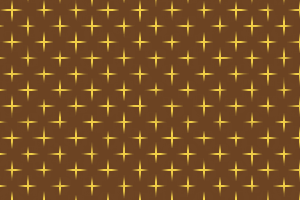
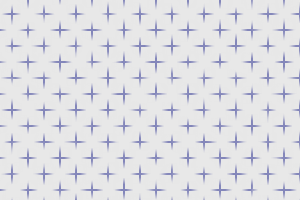
格子柄を作る
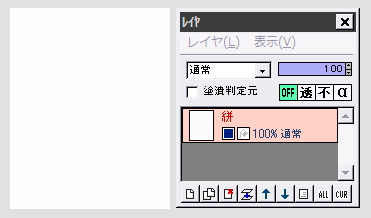
適当な大きさで新規作成したら、全体を白で塗りつぶします。
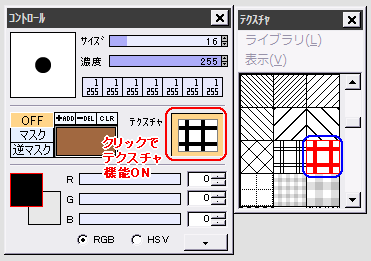
描画色を黒にします。
テクスチャウィンドウで左図の青で囲んだ太い格子のテクスチャを選び、コントロールウィンドウでテクスチャ機能をONにして塗りつぶします。
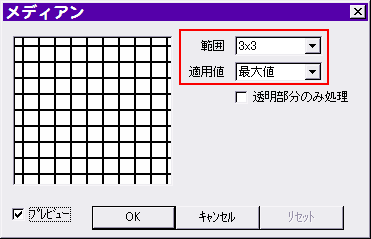
格子が太すぎるので細くします。
「フィルタ」⇒「メディアン」をクリックします。
範囲を3×3、最大値にしてOKします。
格子を十字にする
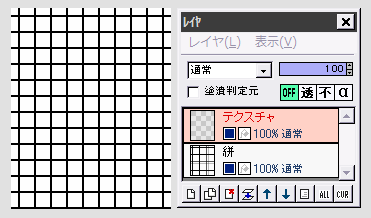
上にレイヤを追加します。
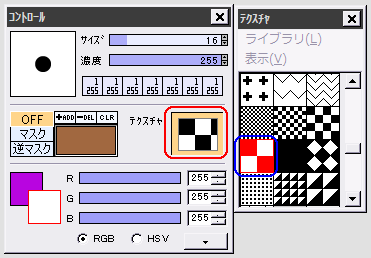
描画色を白にします。
左図の青で囲んだチェックのテクスチャを選んで、テクスチャ機能有効で塗りつぶすと ────

左図のように、十字が並ぶ模様になります。
ここまで大丈夫でしょうか・・・
十字絣にして色を付ける
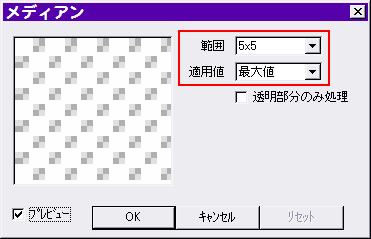
「フィルタ」⇒「メディアン」をクリックします。
範囲5×5、最大値で実行します。
白い部分が太るので、十字模様が小さくなります。
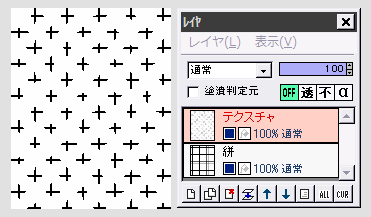
続いて「フィルタ」⇒「水晶」を、初期設定のまま実行します。
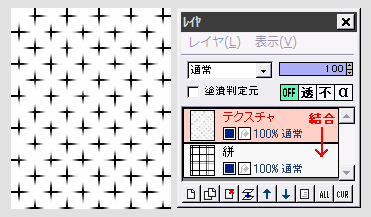
さらに「フィルタ」⇒「ぼかし」⇒「ガウスぼかし」を、初期設定のまま実行します。
これで自然な十字絣模様になりました。
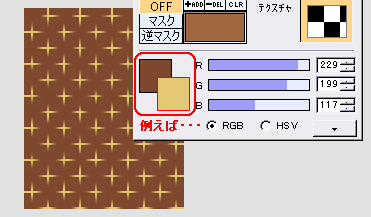
描画色と背景色に適当な色をセットして、「フィルタ」⇒「カラー」⇒「描画色-背景色に着色」を実行すると、画像に色が付きます。
★描画色が十字絣の部分、背景色が地の色になります。
| テクスチャ機能 | レイヤ機能 | かつお縞 | 和風絞り柄 |